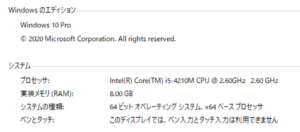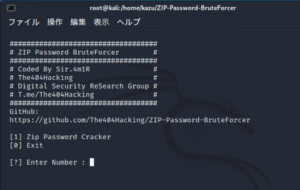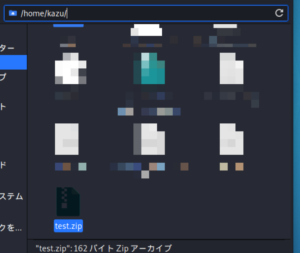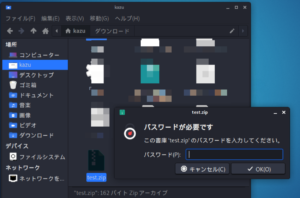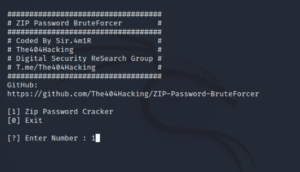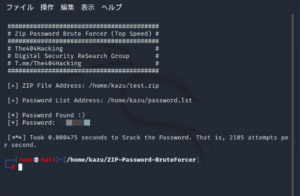Kali Linux 2021.1でZIP Password BruteForcerを使用しZIPファイルのパスワード解読
スポンサーリンク
Kali Linux 2021.1でZIP Password BruteForcerを使用しZIPファイルのパスワード解読について解説しています。
ZIP Password BruteForcer(https://github.com/The404Hacking/ZIP-Password-BruteForcer)は、Python 言語で書かれたzip形式のファイルのみのパスワードを解読できるツールです。
なお、サイバーセキュリティ対策や情報セキュリティ教育が目的でツールを利用しますので、悪用・違法行為が目的はございません。ツールを利用することで発生したトラブルや損失、損害(ウイルス感染など)に対して、一切責任を負いません。
■PC環境
Windows 10 Pro
VirtualBox6.1
Kali Linux 2021.1(Debian (64-bit))
■Kali Linuxを起動する
クリックすると、Kali Linuxが起動します。起動後、ログイン画面が表示されますのでユーザIDとパスワードを入力し「Log in」ボタンをクリックします。
クリックすると、Kali Linuxにログインすることができました。
ログイン後、上部メニューになる「ターミナルエミュレーター」をクリックし、ターミナルを起動します。
$sudo su
起動後、上記のコマンドを入力し、Enterキーを押します。スーパーユーザ(root)権限に切り替えます。
■ZIP Password BruteForcerのインストール
#git clone https://github.com/The404Hacking/ZIP-Password-BruteForcer
切り替えた後に、上記のコマンドを入力し、Enterキーを押します。リポジトリをクローンします。
Cloning into 'ZIP-Password-Brute Forcer'.. remote: Enumerating_objects: 18, done. remote: Total 18 (delta"), reused o (delta 0), pack-reused 18 Receiving_objects: 100% (18/18), 38.75 kiB 661.00 KiB/s, done. Resolving deltas: 100% (3/3), done.
#cd ZIP-Password-BruteForcer
クローン後、上記のコマンドを入力し、Enterキーを押します。「ZIP-Password-BruteForcer」ディレクトリに移動します。
■ZIP-Password-BruteForcerの起動・インストール確認
#python ZIP-Password-BruteForcer.py
移動後、上記のコマンドを入力し、Enterキーを押します。ZIP-Password-BruteForcerを起動します。
Enterキーを押すと、ZIP-Password-BruteForcerが起動します。
#python3 ZIP-Password-BruteForcer.py
なお、上記のコマンドを入力し、起動しようとすると、「SyntaxError: Missing parentheses in call to 'print'. Did you mean print(banner)?」というエラーが発生します。
■ZIPファイルのパスワード解読
起動後、ZIPファイルのパスワード解読を行ってみます。
今回は、上記のディレクトリ内に「test.zip」というパスワード付きのZIP形式のファイルを用意しました。
ZIP-Password-BruteForcerの起動した後に、「Zip Password Craker」を選択するために「Enter Number」に「1」と入力し、Enterキーを押します。
Enterキーを押すと、「ZIP File Address:」と表示されますので、ZIP形式のファイルが置かれている場所を入力し、Enterキーを押します。
押すと、「Password List Address:」と表示されますので、パスワード解読のために必要なパスワードリストが置かれている場所を入力します。今回事前に用意しておいたパスワードリストをlst形式のファイルで保存してあります。
入力し、Enterキーを押すと、パスワードの解読が開始され、「Password Found」と表示されれば、パスワードが発見され、「Password:」の項目にパスワードが表示されます。
これでパスワードの解読が終了となります。